活动2 画标志 教案
图片预览
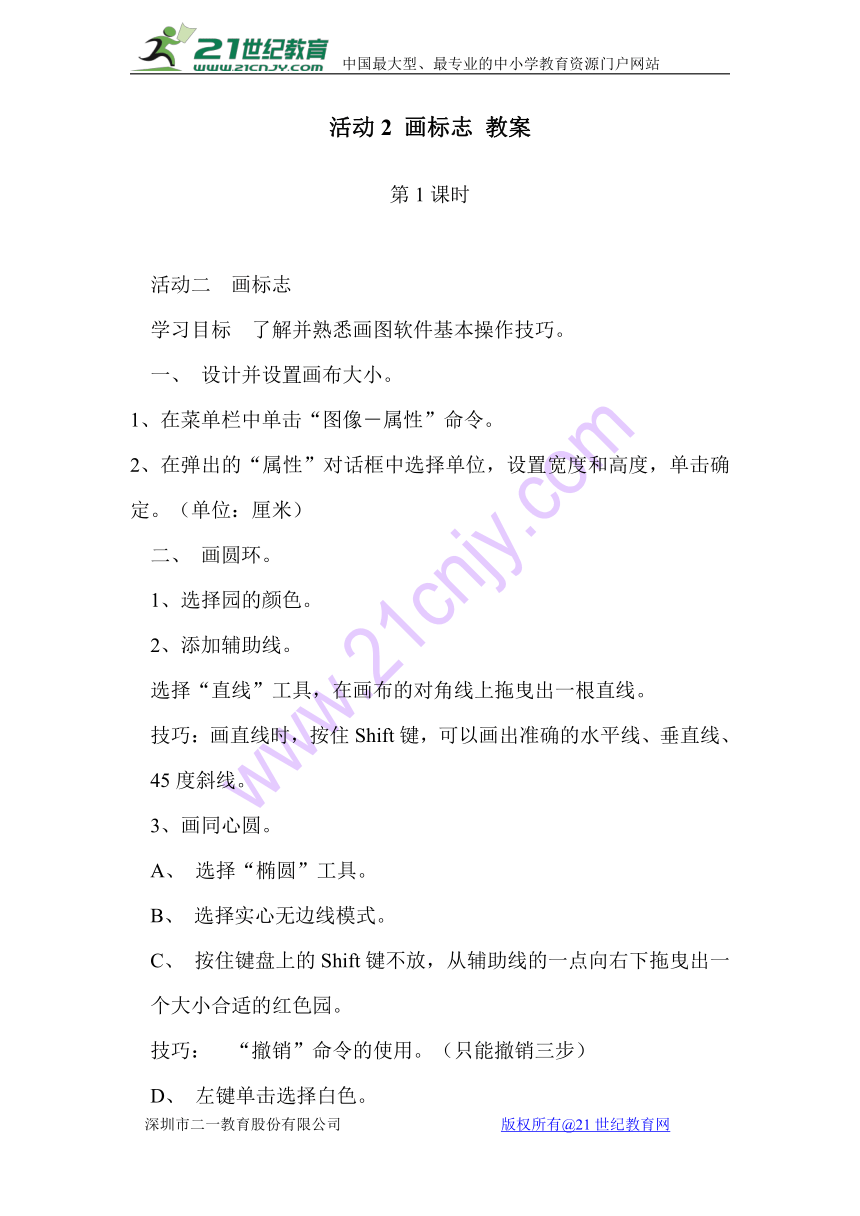

文档简介
活动2 画标志 教案
第1课时
活动二 画标志
学习目标 了解并熟悉画图软件基本操作技巧。
设计并设置画布大小。
在菜单栏中单击“图像-属性”命令。
在弹出的“属性”对话框中选择单位,设置宽度和高度,单击确定。(单位:厘米)
画圆环。
1、选择园的颜色。
2、添加辅助线。
选择“直线”工具,在画布的对角线上拖曳出一根直线。
技巧:画直线时,按住Shift键,可以画出准确的水平线、垂直线、45度斜线。
3、画同心圆。
A、 选择“椭圆”工具。
B、 选择实心无边线模式。
C、 按住键盘上的Shift键不放,从辅助线的一点向右下拖曳出一个大小合适的红色园。
技巧: “撤销”命令的使用。(只能撤销三步)
D、 左键单击选择白色。
E、 按住键盘上的Shift键不放,从辅助线上画大圆起始点偏右下方的一点处,向右下拖曳出一个大小合适的白色圆。
三、 画禁止线。
A、 左键单击选择红色。
B、 选择“直线”工具,并选择最粗的模式。
C、 围绕辅助线所在位置,按住键盘上的Shift键上下多画几根直线,知道满意的粗细。
四、 画右转箭头。
1、画箭头头部。
A、 选择“多边形”工具。
B、 一步一步拖曳画出每一边
2、画箭头尾部。
A、 选择“曲线”工具。
B、 拖曳出一条直线段。
C、 从直线的中间位置拖曳使其成弯角状。
D、 在下方再画一条,基本成平行。
E、 选择直线工具,在底部画一根直线,把箭头尾部封闭起来。
3、用黑色填充箭头。
A、 选择“用颜色填充”工具,单击左键选择黑色。
B、 在箭头区域内单击鼠标填充箭头。
五、 输入标志名称。
1、选择‘文字“工具,在合适位置拖出一个文字框。
2、在文字工具栏中选择字体为黑体,大小为20.
3、输入文字“禁止向右转弯”。
4、拖曳文字框,调整文字位置。
六、 将所画的图以交通标志的名称为文件名保存。
1、在菜单栏中单击“文件-保存”命令。
2、在弹出的“保存为”对话框中的“保存在”下拉菜单中,选择要保存的位置,并在“文件名”框中输入文件的名称,单击“保存”按钮。21世纪教育网版权所有
个性修订:
教学后记:
第2课时
教学内容:操作练习
教学目标:加强对上节课内容的复习,同时加强对学生的操作能力的提高。
教学过程:
一、提问复习
二、检查操作过程并强调安全细则
三、个别指导
四、巡视解决问题
五、练习
六、作品展示
个性修订:
教学后记:
第3课时
教学内容:单元小结
教学过程:
一、安全操作要点。
二、内容学习
三、教师指导与巡视
四、个别指导
五、练习
个性修订:
教学后记:
第1课时
活动二 画标志
学习目标 了解并熟悉画图软件基本操作技巧。
设计并设置画布大小。
在菜单栏中单击“图像-属性”命令。
在弹出的“属性”对话框中选择单位,设置宽度和高度,单击确定。(单位:厘米)
画圆环。
1、选择园的颜色。
2、添加辅助线。
选择“直线”工具,在画布的对角线上拖曳出一根直线。
技巧:画直线时,按住Shift键,可以画出准确的水平线、垂直线、45度斜线。
3、画同心圆。
A、 选择“椭圆”工具。
B、 选择实心无边线模式。
C、 按住键盘上的Shift键不放,从辅助线的一点向右下拖曳出一个大小合适的红色园。
技巧: “撤销”命令的使用。(只能撤销三步)
D、 左键单击选择白色。
E、 按住键盘上的Shift键不放,从辅助线上画大圆起始点偏右下方的一点处,向右下拖曳出一个大小合适的白色圆。
三、 画禁止线。
A、 左键单击选择红色。
B、 选择“直线”工具,并选择最粗的模式。
C、 围绕辅助线所在位置,按住键盘上的Shift键上下多画几根直线,知道满意的粗细。
四、 画右转箭头。
1、画箭头头部。
A、 选择“多边形”工具。
B、 一步一步拖曳画出每一边
2、画箭头尾部。
A、 选择“曲线”工具。
B、 拖曳出一条直线段。
C、 从直线的中间位置拖曳使其成弯角状。
D、 在下方再画一条,基本成平行。
E、 选择直线工具,在底部画一根直线,把箭头尾部封闭起来。
3、用黑色填充箭头。
A、 选择“用颜色填充”工具,单击左键选择黑色。
B、 在箭头区域内单击鼠标填充箭头。
五、 输入标志名称。
1、选择‘文字“工具,在合适位置拖出一个文字框。
2、在文字工具栏中选择字体为黑体,大小为20.
3、输入文字“禁止向右转弯”。
4、拖曳文字框,调整文字位置。
六、 将所画的图以交通标志的名称为文件名保存。
1、在菜单栏中单击“文件-保存”命令。
2、在弹出的“保存为”对话框中的“保存在”下拉菜单中,选择要保存的位置,并在“文件名”框中输入文件的名称,单击“保存”按钮。21世纪教育网版权所有
个性修订:
教学后记:
第2课时
教学内容:操作练习
教学目标:加强对上节课内容的复习,同时加强对学生的操作能力的提高。
教学过程:
一、提问复习
二、检查操作过程并强调安全细则
三、个别指导
四、巡视解决问题
五、练习
六、作品展示
个性修订:
教学后记:
第3课时
教学内容:单元小结
教学过程:
一、安全操作要点。
二、内容学习
三、教师指导与巡视
四、个别指导
五、练习
个性修订:
教学后记:
